Die 10 Best Practices, die jeder SharePoint-Benutzer kennen sollte
SharePoint ist ein Teil von Microsoft 365, mit dem Sie Dokumente und Inhalte professionell verwalten können. Egal, ob Sie Administrator oder Endbenutzer sind, die Kenntnis und Umsetzung der Best Practices stellt sicher, dass jeder die Inhalte problemlos verwenden kann.
In diesem Artikel erfahren Sie, wie Sie SharePoint am effektivsten verwenden.
1. Bringen Sie Konsistenz in Dateinamen
Konsistenz ist der Schlüssel zum Erfolg, und das gilt auch für SharePoint . Da SharePoint zahlreiche Dokumente speichern kann, müssen Sie bei der Dateibenennung konsistent sein.
Sie haben vielleicht bemerkt, dass einige Suchergebnisse unklare Dateinamen enthalten. Daher müssen Sie jede Datei öffnen, um die gewünschte zu finden. Dies ist eine mühsame Arbeit und macht Sie unproduktiv. Darüber hinaus kann es fast unmöglich werden, die passende Datei aus Tausenden von Dokumenten zu finden, wenn verschiedene Teamkollegen unterschiedliche Namensstile verwenden.
Da SharePoint eine gemeinsam genutzte Plattform ist, diskutieren Sie mit anderen, um eine Namenskonvention zu wählen. Daher können Sie und Ihre Teamkollegen jede Datei oder jedes Dokument schnell finden.
2. Dokumente markieren
Obwohl Sie einer einzigen Namenskonvention folgen, können Sie das erforderliche Dokument nicht finden. Damit Microsoft Search Ihnen spezifischere und relevantere Ergebnisse anzeigt, markieren Sie Ihre Dokumente. Das Tagging funktioniert ähnlich wie das Genre eines Films oder Kanals einer Fernsehserie.
Es hilft Ihnen, alle Dateien zu finden, die zu derselben Kategorie gehören. Um ein Tag hinzuzufügen, gehen Sie zu einer Bibliothek und fügen Sie ein neues Kategoriefeld wie Erstellungsdatum, letzte Änderung usw. hinzu. Fügen Sie nun für jedes Dokument die entsprechenden Daten hinzu, die als Tag dienen. Auf diese Weise erhalten Sie präzise Ergebnisse aus SharePoint.
3. Sichern Sie Dokumente mit der Sperrfunktion
Die Sicherheit von SharePoint-Daten hängt nicht nur von den Administratoren der IT-Infrastruktur ab. Auch Sie als Endbenutzer können Ihren Teil dazu beitragen, indem Sie Dokumente sperren. Diese Funktion stellt sicher, dass keine unbefugten Personen Änderungen an freigegebenen Dateien oder Dokumenten vornehmen können.
Durch Aktivieren der integrierten Datensatzverwaltungsfunktion können Sie ein Dokument sperren und entsperren. Außerdem zeigt SharePoint neben seinem Namen ein Symbol an, damit jeder über seinen Sonderstatus Bescheid weiß. Sie können diese Einstellung dem Workflow hinzufügen, der das Dokument bei der Genehmigung automatisch sperrt.
4. Listen und Bibliotheken schnell kopieren
Erstellen einer Liste oder Bibliothek, Hinzufügen ihrer Metadaten, Erstellen von Ansichten – der gesamte Vorgang zum Erstellen einer Bibliothek oder einer Liste in SharePoint dauert viele Stunden. Diese hektische Aufgabe kann banal sein, wenn Sie diese Listen oder Bibliotheken mehrmals erstellen müssen.
Daher sollten Sie wissen, dass es möglich ist, die Liste von jeder SharePoint-Website mit entsprechendem Zugriff zu kopieren. Darüber hinaus ist der Kopiervorgang einfach und Sie können fast die gesamte Konfiguration kopieren. Das Kopieren der Formatierung für Bibliotheken oder Listen hilft Ihnen, beim neuen Projekt Zeit zu sparen.
5. Erfahren Sie, wie Sie verlorene Bibliotheksdaten wiederherstellen
Das versehentliche Löschen wichtiger Daten kann Ihrem Team irreparablen Schaden zufügen. Daher müssen Sie die Grundlagen der Wiederherstellung gelöschter und verlorener Daten aus Ihrer SharePoint-Bibliothek kennen.
Wenn Sie dies wissen, müssen Sie sich für die Datenwiederherstellung auf niemanden verlassen. So sparen Sie am Ende Ihre Zeit und andere Personen, die möglicherweise mit Ihnen an dieser unproduktiven Aufgabe arbeiten.
Erstellen Sie zunächst eine Datenwiederherstellungsrichtlinie für SharePoint und wenden Sie diese ordnungsgemäß an. Mit dem Wiederherstellungsprozess können Sie Daten für einen bestimmten Zeitraum wiederherstellen. Denken Sie daran, dass die Wiederherstellung von Daten von einem früheren Zeitpunkt bedeutet, dass die Änderungen, die Sie nach diesem Zeitpunkt vorgenommen haben, verloren gehen.
6. Zugriffsanfrage verwalten
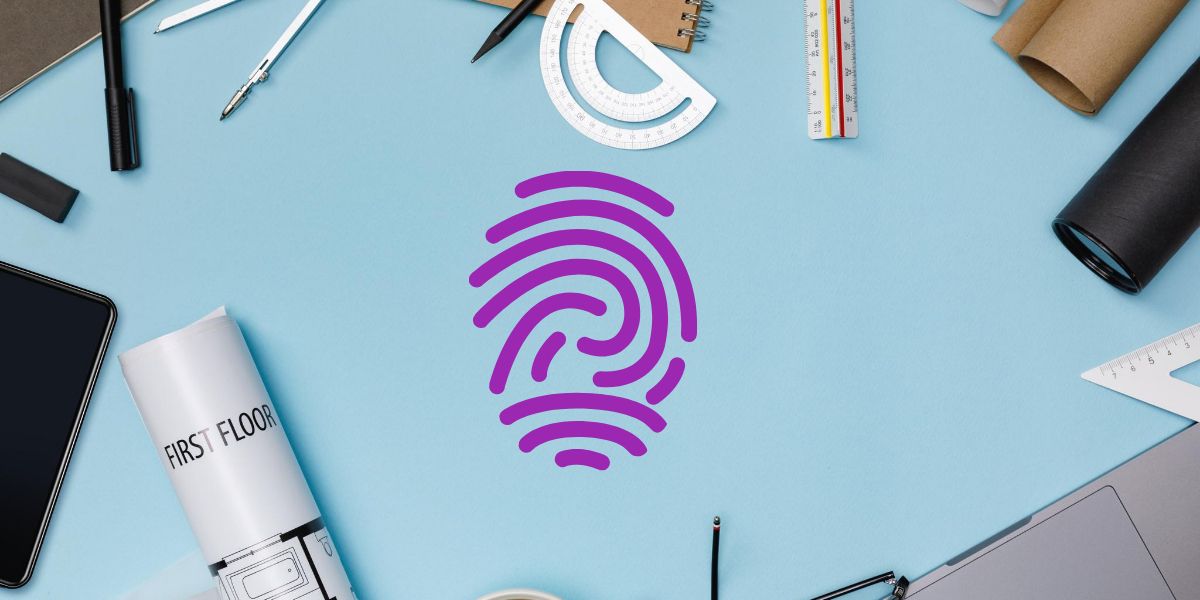
Stellen Sie sich vor, Sie haben einen Link per E-Mail mit einem Kollegen geteilt und sind für den Tag abgereist. Wenn diese Person versucht, den Link zu öffnen, stellt sie fest, dass sie keinen Zugriff auf diese Datei hat. Natürlich können sie um Dateizugriff bitten, aber sie haben keine Ahnung, wer die Genehmigung und die Bearbeitungszeit teilen kann. Manchmal können mehrere Teamwebsitebesitzer Benachrichtigungen über Dateizugriffsanforderungen erhalten.
Es ist auch möglich, dass jeder von ihnen denkt, dass andere die Anfrage annehmen. Infolgedessen erhält die Person, die um Zugriff gebeten hat, möglicherweise nie eine Antwort. Um solche Probleme zu vermeiden, können Sie eine spezielle Support-E-Mail einrichten, um solche Anfragen zu beantworten.
7. Bibliothekserlaubnis einschränken
Massenberechtigungen für den Zugriff auf die Bibliothek sind schädlich für die Datensicherheit. Um solche Szenarien zu vermeiden, müssen Sie den Zugriff auf die Bibliothek auf jeder SharePoint-Website einschränken.
Wenn Sie über Bibliotheken verfügen, auf die nur das HR-Team zugreifen muss, können Sie den Zugriff anderer auf diese SharePoint-Website einschränken. Benennen Sie dazu die Bibliothek und erwähnen Sie ihren Sonderstatus in ihrer Beschreibung.
8. Verwenden Sie Hub-Sites, um Team-Sites zu kategorisieren
Es kann schwierig sein, Websites ähnlicher Kategorien aus der gesamten Sammlung von SharePoint-Websites zu finden. Sie können jedoch ähnliche oder verwandte Sites über eine virtuelle Gruppe namens Hub-Sites gruppieren.
Wenn Sie beispielsweise eine Site aus jedem Projekt für Ihre Kunden freigeben müssen, können Sie eine Hub-Site erstellen und alle Sites darin gruppieren. So wird das Auffinden und Teilen ähnlicher Websites für alle nahtlos und weniger zeitaufwändig.
9. Wissen Sie, wann Sie verschiedene Arten von Websites verwenden sollten
Bei der Verwendung von SharePoint werden Sie auf zwei wichtige Websitevorlagen stoßen. Diese werden Teamwebsite und Kommunikationswebsite genannt. Beide Typen werden unterschiedlich verwendet, und Sie müssen je nach Projekt eine davon auswählen.
Wenn Sie eine Ankündigung oder Werbung mit Ihren Teamkollegen teilen möchten, ist die Verwendung einer Kommunikationswebsite eine gute Idee. Es ist ideal, wenn Sie im Vergleich zu den Mitwirkenden mehr Leser/Mitarbeiter haben.
Die Teamsite eignet sich für die Projektzusammenarbeit mit einem kleinen Team. Verwenden Sie es auch, wenn Sie zahlreiche Mitwirkende haben.
10. Einrichten personalisierter Ansichten
Eine SharePoint-Funktion, die Sie vielleicht kennen, ist das Erstellen personalisierter Ansichten basierend auf Ihrer Wahl. Darüber hinaus bietet SharePoint mehrere Filter und Umschalter für die Dokumentenverwaltung. Sie können zusätzliche Metadatendetails anzeigen, Dateien Ihrer Wahl filtern, Dateien in verschiedenen Reihenfolgen sortieren, Dateien in einer oder mehreren Gruppen gruppieren usw.
Jedes Teammitglied kann eine personalisierte Ansicht erstellen, auf die nur sie zugreifen können. Es behindert nicht die Bibliotheksansicht für alle. Darüber hinaus können Sie eine öffentliche Ansicht erstellen, wenn Sie Teamkollegen mit ähnlichen Anzeigeanforderungen haben.
SharePoint leicht gemacht
Bei SharePoint dreht sich alles um Content Management, und das sollte nicht kompliziert und banal sein. Sie und Ihr Team können SharePoint optimal nutzen, indem Sie die oben genannten Standardverfahren befolgen.
Wenn Sie ein Anfänger sind, sind dies die idealen Tipps für den produktiven und übersichtlichen Einsatz des Tools. Darüber hinaus helfen Ihnen die Best Practices von SharePoint, Aufgaben mühelos zu erledigen.
